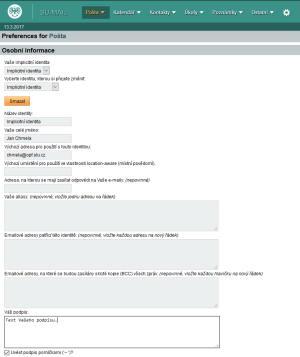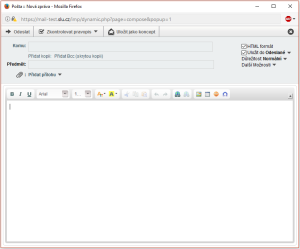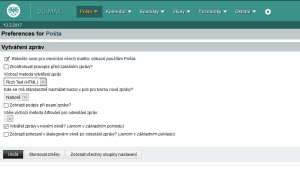Toto je starší verze dokumentu!
Nastavení automatického podpisu
- po přihlášení ve vrchním menu vybereme Ozubené kolo, tam nabídku Předvolby a tam položku Pošta
- ve vybrané nabídce vybereme Osobní informace
- Vámi libovolný podpis vložíme do políčka Váš podpis
- uložit
- POZOR!!! Váš podpis se ve vytvářené nové zpávě nezobrazuje. Podpis se zobrazí až příjemci zpávy.
Nastavení automatckého podpisu s logem
Pokud máte zájem do automatického podpisu vložit logo fakulty, musíte provést dva kroky:
- vložit podpis a logo
- zapnout HTML editor
Vložení automatického podpisu
- po přihlášení ve vrchním menu vybereme Ozubené kolo, tam nabídku Předvolby a tam položku Pošta
- ve vybrané nabídce vybereme Osobní informace
- Vámi libovolný podpis vložíme do políčka Your signature to use when composing with the HTML editor (Obr 3)
- obrázek do podpisu se vloží ikonkou obrazek (Obr 3)
- v nově otevřeném okně se nastaví: (Obr 4)
- URL:
- šířka: 299
- výška: 45
- uložit
- POZOR!!! Váš podpis se ve vytvářené nové zpávě nezobrazuje. Podpis se zobrazí až příjemci zpávy.